
极客大师
v1.5.5 官方版大小:19.46 MB 更新:2021/07/09
类别:桌面工具系统:WinXP, Win7, Win8, Win10, WinAll
分类分类

大小:19.46 MB 更新:2021/07/09
类别:桌面工具系统:WinXP, Win7, Win8, Win10, WinAll
极客大师提供桌面修改功能,可以通过这款软件替换系统开始菜单,替换桌面,让用户使用新的风格管理电脑,本软件可以自动整理桌面内容,可以将你的文件夹整理到新的区域,可以将文本、文档整理到新的区域,可以将应用程序整理到新的区域,方便你在功能区域快速找到自己需要的内容;极客大师也可以使用新的风格替换文件管理器,打开文件夹就可以显示新的功能界面,可以在文件夹管理器顶部快速找到host功能、找到cmd功能,方便用户修改host,并选择管理员身份启动cmd,提升用户找到系统功能的效率,如果你需要这款软件就下载吧!
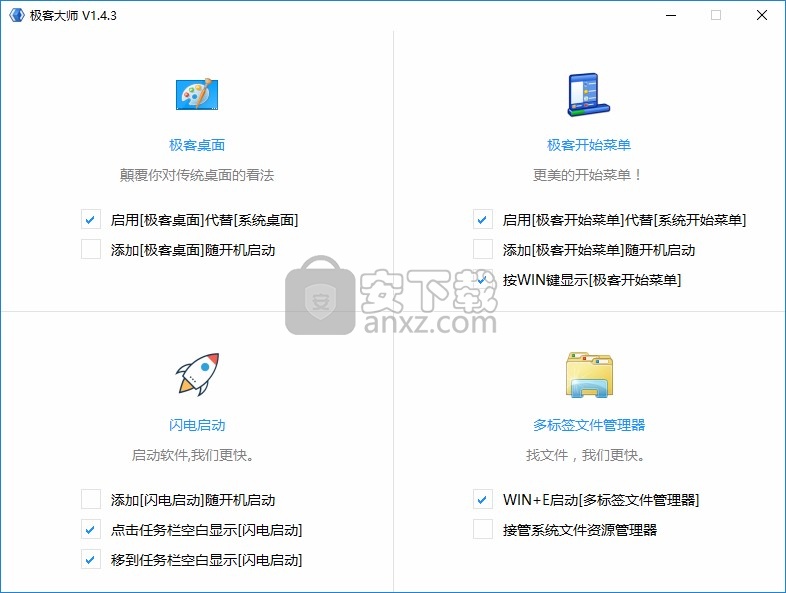
1、支持桌面整理功能,可以对桌面分类管理文件夹
2、可以对桌面的文件、文档划分区域管理
3、支持壁纸设置功能,可以为电脑设置新的壁纸
4、可以在托盘切换下一张壁纸
5、为用户整理电脑桌面提供帮助,一键优化桌面
6、退出极客大师可以恢复原始win桌面布局
7、软件都在托盘显示,方便你退出极客大师
8、支持文件管理器,可以打开多个标签管理文件夹
9、支持卸载功能,在文件管理界面就可以快速卸载软件
10、支持磁盘清理,一键启动磁盘清理软件
11、支持cmd功能,直接在文件管理器界面管理员身份启动cmd
12、支持注册表,快速打开注册表编辑系统内容
13、支持开始菜单替换功能,提供这款软件展示新的win开始菜单
14、在开始菜单可以快速打开百度、淘宝、京东
15、在开始菜单可以快速打开我的电脑,打开社交软件
1.极客桌面
再现MAC经典Docker桌面,颠覆你对传统桌面的看法
双模式桌面,一个让您惊讶的清爽桌面。

2.极客开始菜单
百变开始菜单。支持软件、文件、文件夹等内容的钉。
手机桌面模式的开始菜单,颠覆你对传统开始菜单的看好。
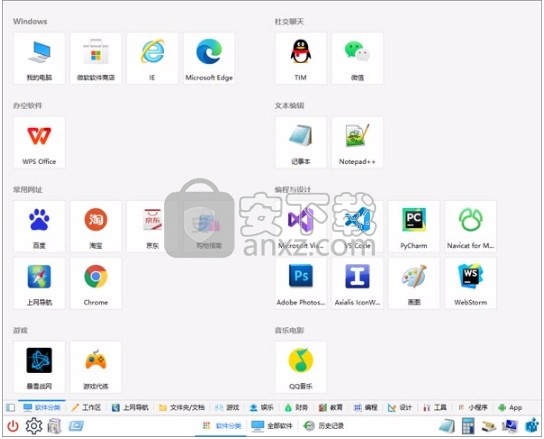
3.闪电启动
启动软件,我们更快

4.极客多标签文件管理器
支持多标签页的文件管理器。

1、打开Setup_SuperX_1.4.3.exe开始安装软件,点击下一步
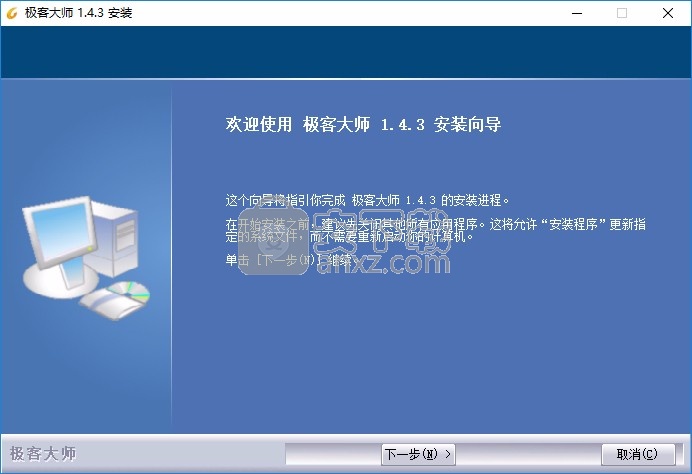
2、提示软件的安装协议内容,点击接受
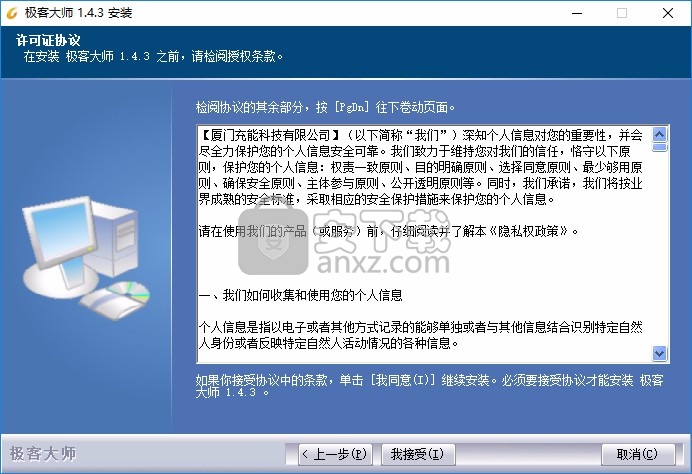
3、设置软件的安装地址
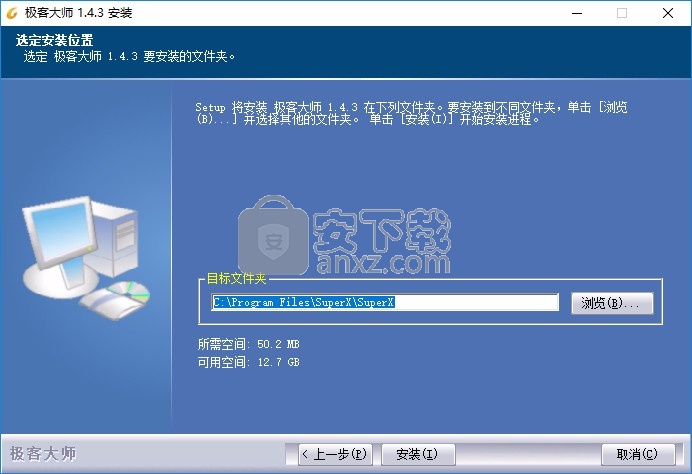
4、等待软件安装结束
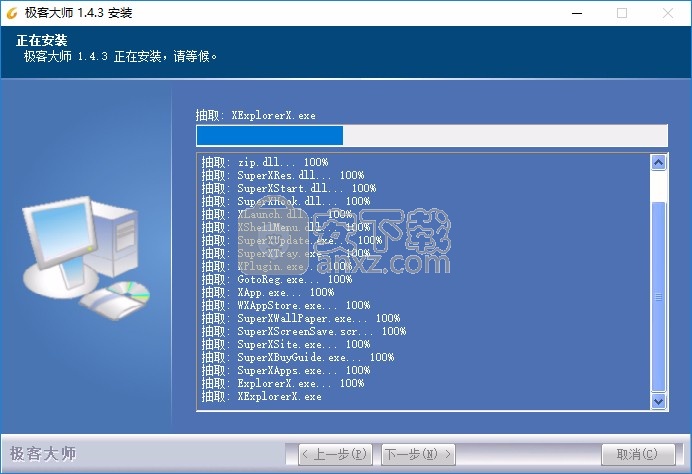
5、极客大师成功安装到电脑,可以取消开机启动
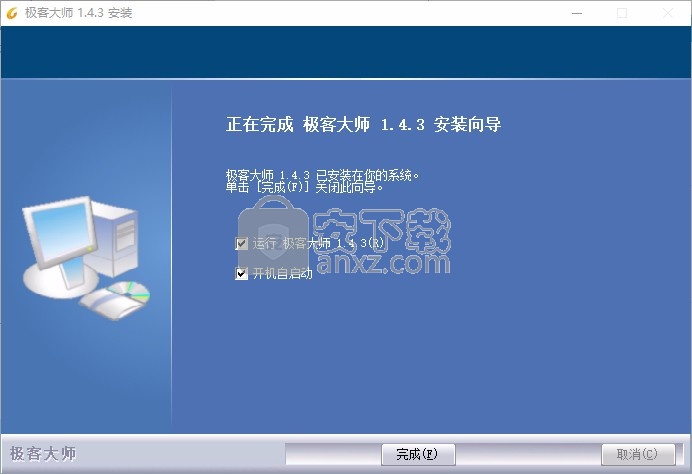
1、启动极客大师显示四个功能,软件已经勾选相关的内容启动
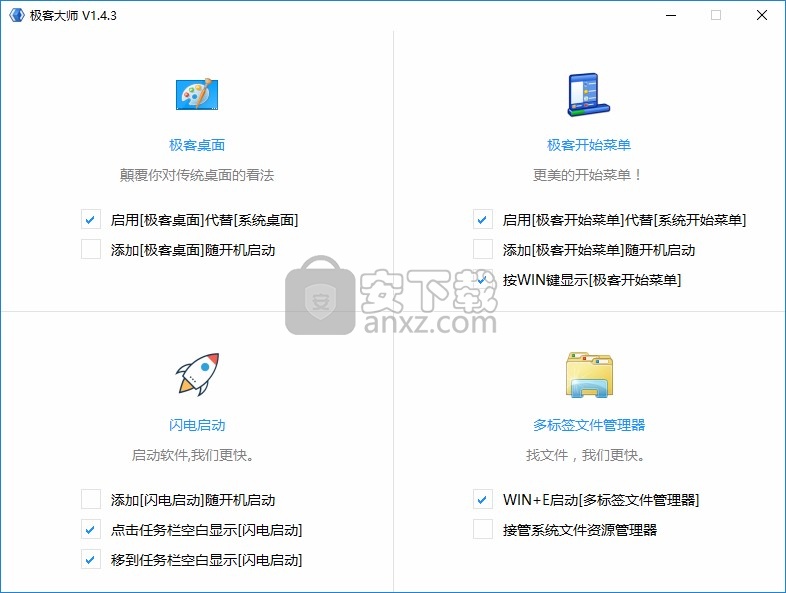
2、例如启用[极客桌面代替[系统桌面]

3、显示的电脑桌面就是这样的,右侧显示文件夹,左侧显示桌面的应用程序
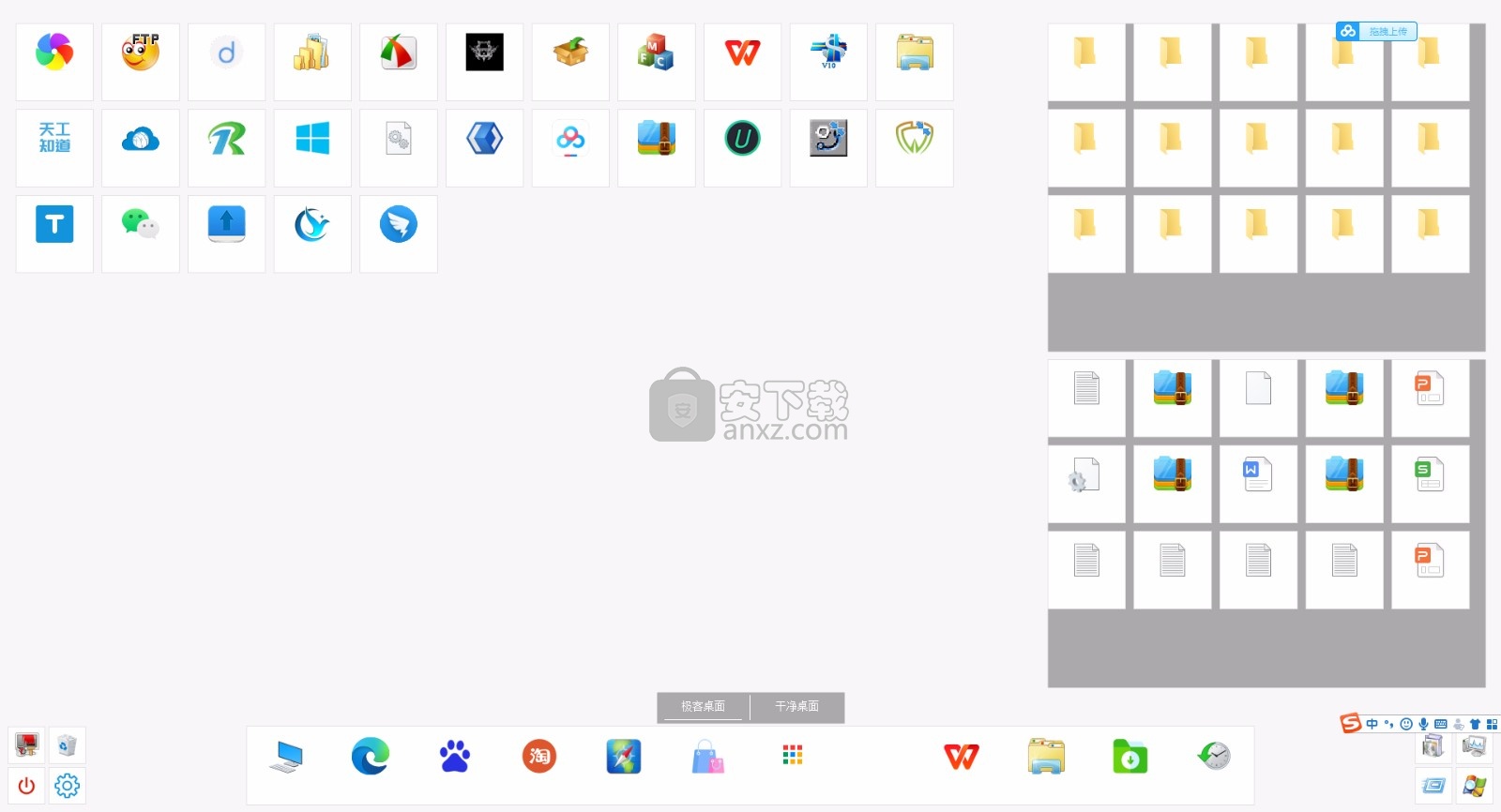
4、支持启用[极客开始菜单]代替[系统开始菜单]
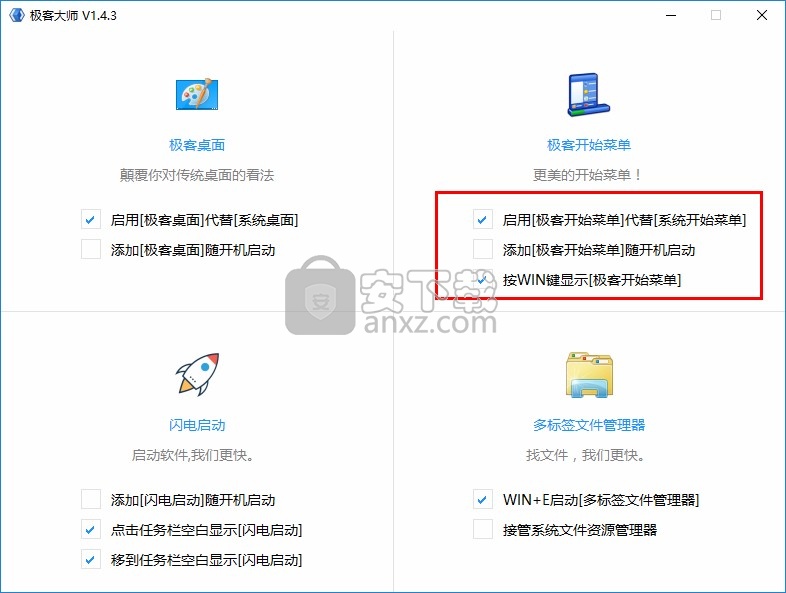
5、点击win的开始菜单查看具体的效果
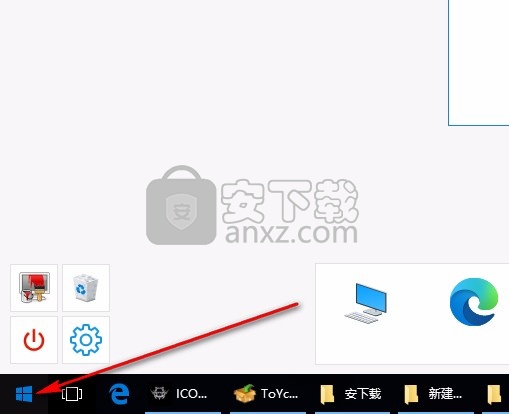
6、效果就是这样的,附件新的网址导航功能,方便你进入百度、淘宝
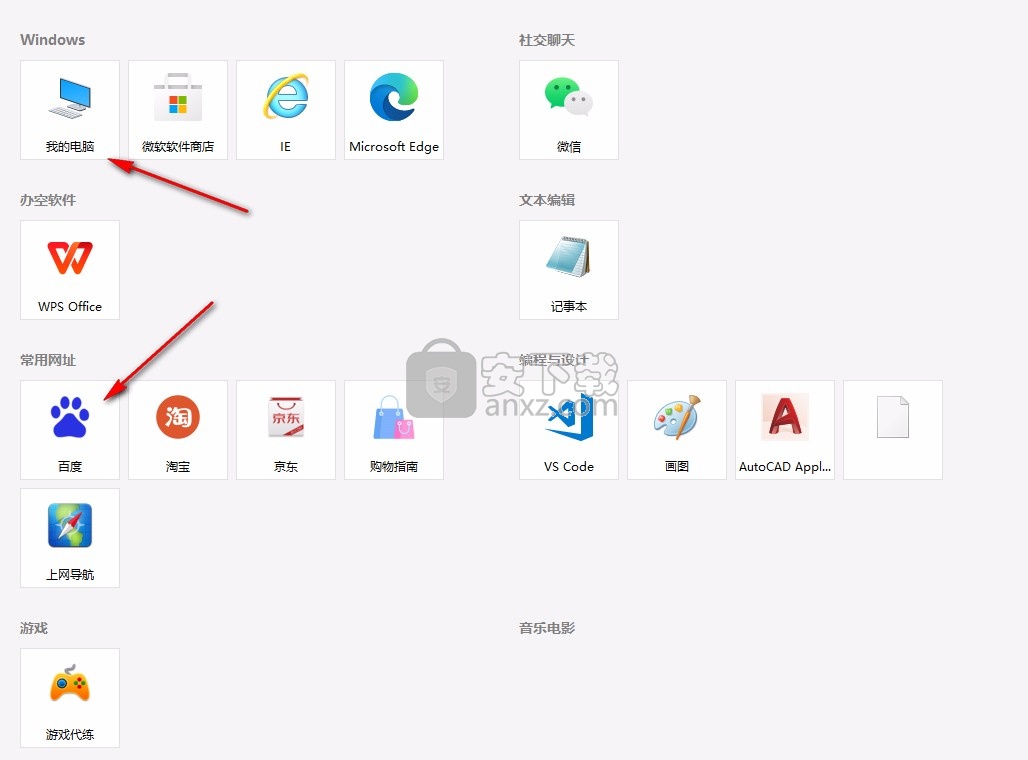
7、支持WIN+E启动[多标签文件管理器],接管系统文件资源管理器
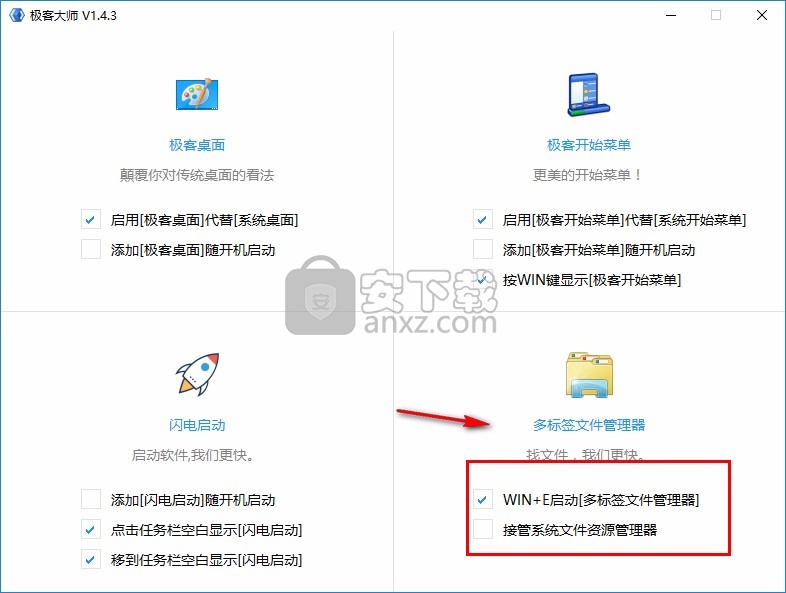
8、文件夹管理界面如图所示,可以在顶部添加新的文件夹查看内容
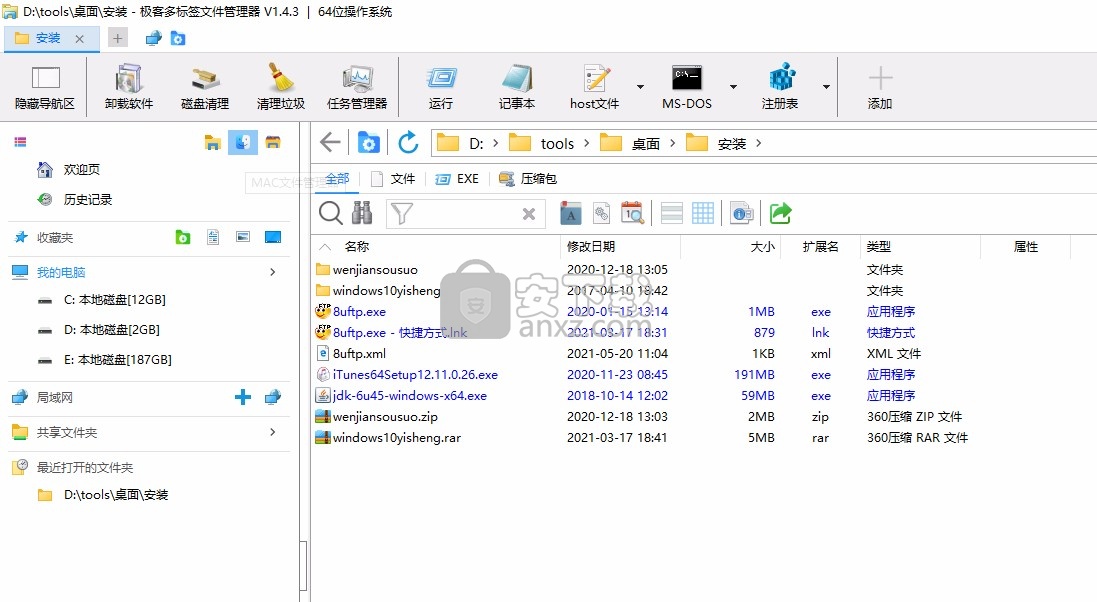
9、可以直接从文件夹卸载软件,可以快速编辑host

10、系统默认、Win10文件管理器、MAC文件管理器、TC双屏文件管理器
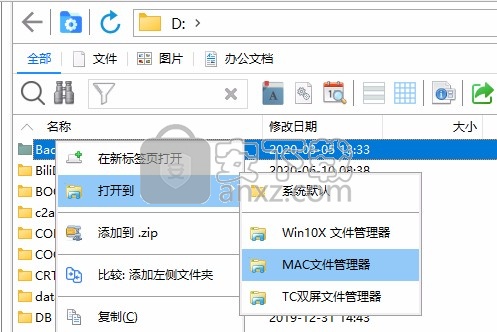
11、编辑Host文件、修改Host文件属性、打开Host文件夹

12、可以快速选择以管理员的身份运行命令行,方便你输入命令查看电脑
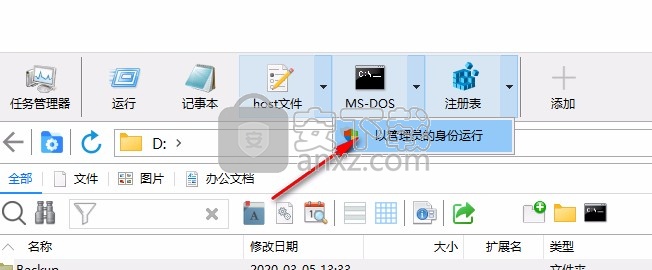
13、注册表如图所示,在文件夹界面就可以立即启动注册表
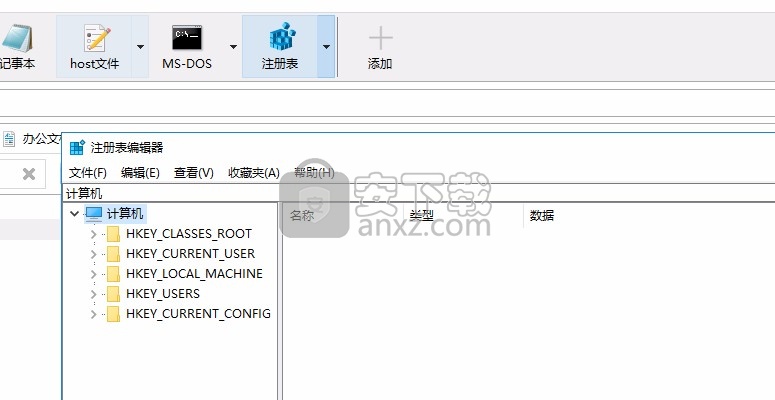
14、可以在文件管理界面打开局域网,方便连接网络
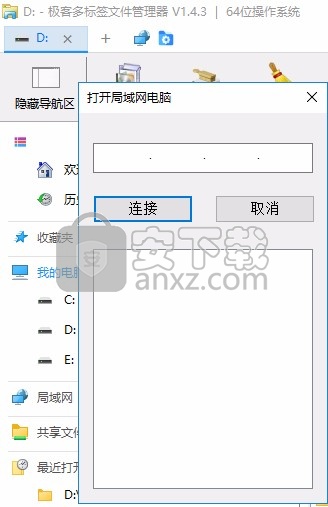
15、这里是软件提供的壁纸功能,可以选择一张图像运用到电脑
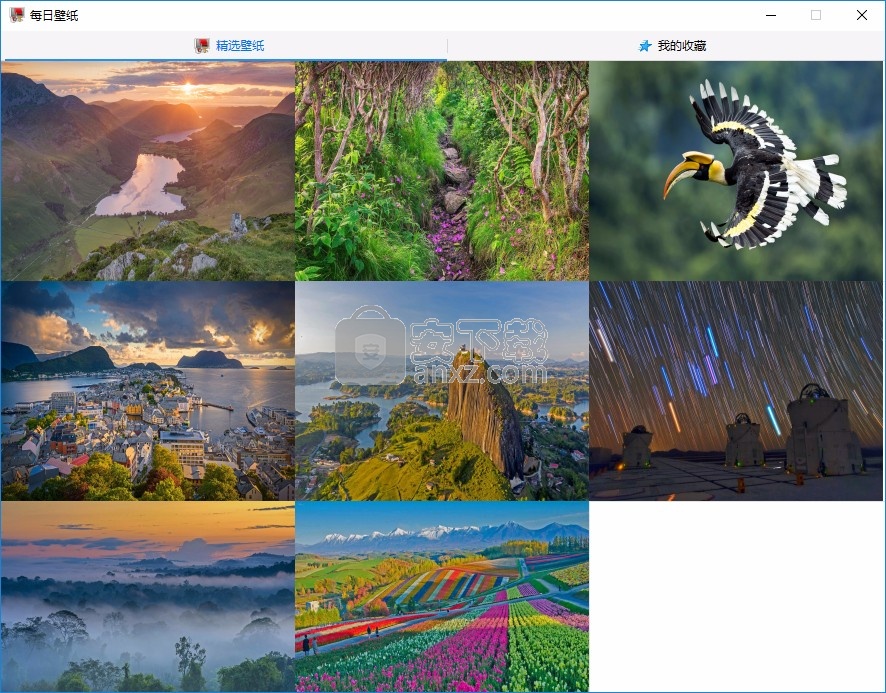
16、显示主程序界面,您可以右键点击主程序退出,从而恢复win桌面
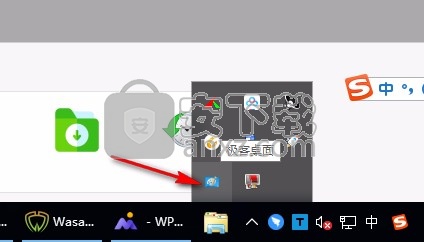
17、启用每日随机壁纸、每30分钟自动切换到下一张壁纸、选择壁纸、下一张壁纸

18、启用文件夹快捷条、启用注册表项定位条、WIN+E默认文件管理器
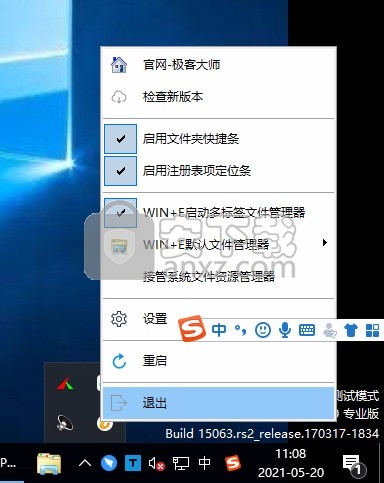
v1.4.3(2021-5-13)
1、修正发现的已知BUG
2、微调部分产品使用体验
飞火动态壁纸 桌面工具104.18 MB2.4.3.3
详情桌面日历(DesktopCal) 桌面工具5.25 MB3.18.208.6752
详情小智桌面 桌面工具138.88 MB3.2.1.16
详情360小鸟壁纸 桌面工具74.89 MB3.1124.2430.829
详情powertoys汉化版(微软小工具合集) 桌面工具257.41 MB0.81.0
详情小桌面DeskDIY 桌面工具76.18 MB3.1.5.1
详情Digital Clock 4 桌面工具26.62 MB4.79
详情敬业签 桌面工具92.22 MBv3.0.3.5
详情金山天气助手 绿色版 桌面工具11.00 MB
详情Desktop OK(电脑桌面分辨率调整工具) 桌面工具2.01 MBv7.17 绿色版
详情IconPackager(Windows图标更新与管理器) 桌面工具80.58 MBv10.02 免费版
详情ZMover(桌面程序窗口管理工具) 桌面工具3.33 MBv8.0 免费版
详情窗口管家 Actual Window Manager 8.3.0 简体中文注册版 桌面工具5.00 MB
详情Winkawaks 桌面工具5.34 MBv1.45 最终中文典藏版
详情XP变脸王 v9.9.2 桌面工具18.00 MB
详情TidyTabs Pro(电脑窗口整合软件) 桌面工具10.38 MBv1.10.1 免费版
详情TurboLaunch(桌面管理工具) 桌面工具1.00 MBv5.1.4 中文版
详情极酷3D桌面 BumpTop Pro 2.1 桌面工具15.00 MB
详情sharp world clock(世界时钟软件) 桌面工具11.9 MBv9.0.1
详情gPhotoShow Pro(屏幕保护制作工具) 桌面工具2.62 MBv3.3.6 汉化
详情分屏软件 SplitScreen 修改版 桌面工具6.00 MB
详情雪狐桌面精灵(DesktopSprite) V3.4 免费版 桌面工具10.00 MB
详情360小鸟壁纸 桌面工具74.89 MB3.1124.2430.829
详情搜狗壁纸 桌面工具7.8 MBv2.5.4.2687 官方版
详情八戒桌面小工具 1.3.0.0632 桌面工具10.00 MB
详情金山天气助手 绿色版 桌面工具11.00 MB
详情darwin.iso(黑苹果全屏显示) 桌面工具2.66 MBv10.1.2 最新版本
详情酷鱼桌面 1.2.3 桌面工具6.00 MB
详情Spacedesk X10 桌面工具7.86 MBv0.9.17 官方版
详情电脑自动开关机软件 桌面工具7.99 MBv1.2.6 免费版
详情蜂巢收纳 桌面工具14.6 MBv1.0 绿色版
详情XP变脸王 v9.9.2 桌面工具18.00 MB
详情番茄动态壁纸 桌面工具81.89 MBv1.5.4.3
详情FlyakiteOSX(完美的Mac桌面主题模拟) 2.0 桌面工具24.00 MB
详情Dell Display Manager(Dell桌面显示器管理工具) 桌面工具2.03 MBv1.40.0 免费版
详情VirtuaGirl HD 桌面虚拟跳舞女郎 桌面工具64.00 MB
详情小米画报 桌面工具78.00 MBv2.0.0.16 官方版
详情鱼鱼桌面海底世界(XDeskAquarium) 1.0 正式版 桌面工具7.00 MB
详情桌面天气秀 5.0 桌面工具6.00 MB
详情Clover(资源管理器) 桌面工具15.7 MBv3.5.4 简体中文绿色版
详情360小鸟壁纸 桌面工具74.89 MB3.1124.2430.829
详情人生日历 桌面工具14.66 MBv5.2.12.384 官方版
详情帽子推工具箱 桌面工具7.87 MBv3.2 免费版
详情极客大师 桌面工具19.46 MBv1.5.5 官方版
详情Digital Clock 4 桌面工具26.62 MB4.79
详情桌面天气秀 5.0 桌面工具6.00 MB
详情虚拟桌面Dexpot 简体中文版 桌面工具3.00 MB
详情雪狐桌面精灵(DesktopSprite) V3.4 免费版 桌面工具10.00 MB
详情酷鱼桌面 1.2.3 桌面工具6.00 MB
详情飞火动态壁纸 桌面工具104.18 MB2.4.3.3
详情























